Microsoft a publié Windows 11 le 5 octobre 2021, avec une interface utilisateur et des fonctionnalités améliorées. Après cela, vous avez peut-être reçu une invitation à mettre gratuitement votre système à niveau vers Windows 11.
Cependant, de nombreux utilisateurs ne veulent pas passer d’un OS familier à un territoire inconnu. Ou bien ils préfèrent tout simplement l’interface utilisateur de Windows 10.
Vous avez peut-être peur d’accepter la mise à jour par erreur. Ou que votre système d’exploitation soit automatiquement mis à niveau vers Windows 11. Mais il n’y a pas lieu de s’inquiéter. Vous pouvez facilement arrêter la mise à jour en utilisant les méthodes décrites dans ce guide.
Comment arrêter la mise à jour de Windows 11
Il existe plusieurs façons d’arrêter la mise à jour de Windows 11. Ces méthodes ont des impacts différents sur le processus de mise à jour. Lisez-les et choisissez celle qui vous convient le mieux. Vous pouvez également utiliser ces méthodes pour arrêter toutes les autres mises à jour, quelle que soit la version de Windows.
Suspendre temporairement les mises à jour
Si vous hésitez encore entre une mise à jour et une autre, vous pouvez mettre en place une pause temporaire pour toutes les mises à jour. Les mises à jour ou les recherches de mises à jour reprendront après le délai que vous aurez spécifié. Vous pouvez également cliquer manuellement sur l’option de reprise.
Voici les étapes à suivre pour mettre en pause vos mises à jour :
Désactiver le service de mise à jour
Une autre façon d’arrêter toute mise à jour consiste à désactiver le service de mise à jour de Windows. Pour ce faire, suivez les instructions ci-dessous :
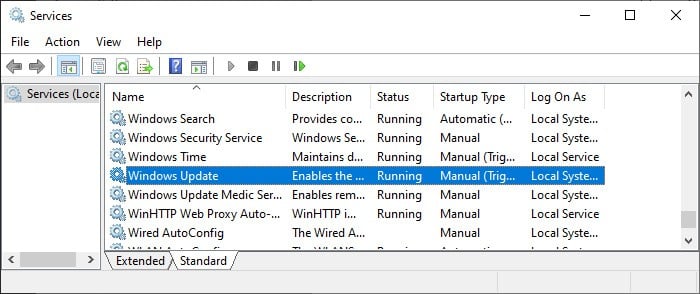
Vous pouvez également ouvrir l’Invite de commandes élevée et entrer les commandes suivantes : sc config wuauserv start = disablednet stop wuauserv
Arrêter la mise à jour via la stratégie de groupe
Vous pouvez définir une version cible de votre système à partir des paramètres de votre stratégie. Ce faisant, vous empêcherez toute mise à jour au-delà de la version cible. Pour sélectionner la version cible de la mise à jour,
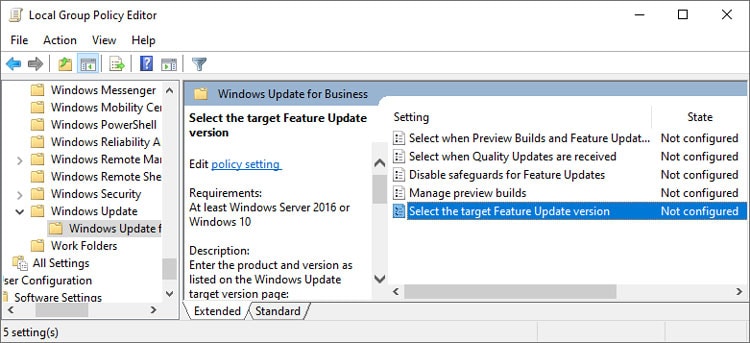
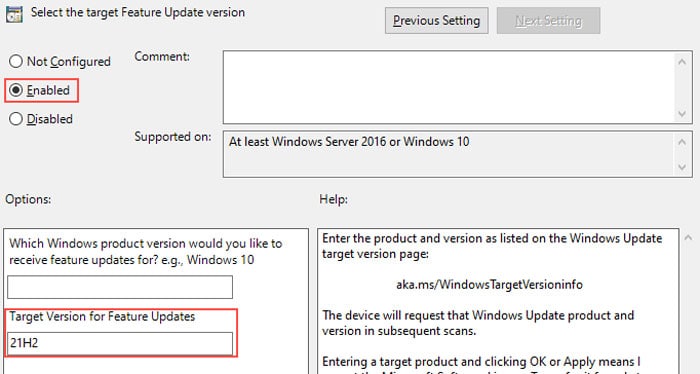
Vous pouvez également arrêter toute mise à jour automatique à l’aide des paramètres de stratégie de groupe. Voici comment procéder :
Ensuite, redémarrez votre PC.
Arrêter la mise à jour en utilisant l’éditeur de registre
Les utilisateurs de Windows Home ne peuvent pas accéder à l’éditeur de stratégie de groupe local. Dans ce cas, vous pouvez définir la version cible à l’aide de l’éditeur de registre.
Des modifications inappropriées du registre peuvent endommager votre système. Nous vous recommandons donc de sauvegarder votre registre au préalable. Ensuite, suivez les étapes ci-dessous à cet effet :
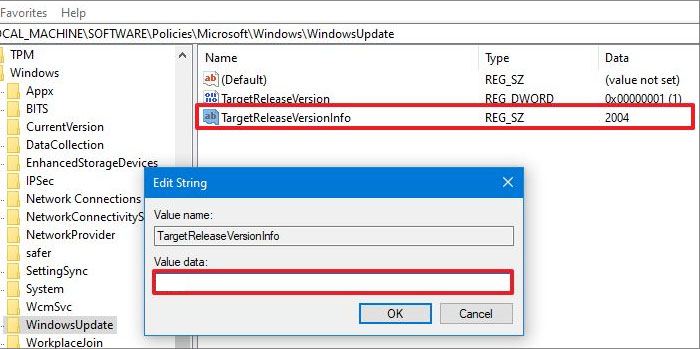
Si vous voulez désactiver complètement la mise à jour automatique,
Utiliser une connexion mesurée
Vos paramètres de mise à jour comprennent une option permettant d’activer les mises à jour via des connexions mesurées. La désactivation de cette option après la configuration d’une connexion avec compteur empêche donc toutes les mises à jour.
Voici les étapes nécessaires pour cette méthode :
Si 10 jours se sont déjà écoulés, vous devez procéder à une installation propre de Windows 10.
Comment déterminer ma version de Windows 10 ?
Voici comment déterminer votre version actuelle de Windows :